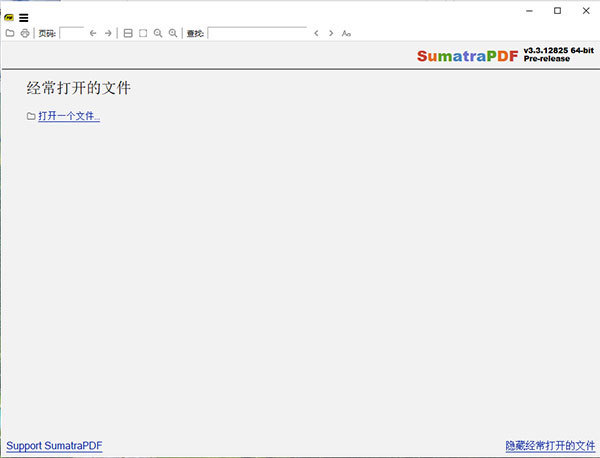
软件特色
1、标签页默认保持启用,当然也可以在用户选项里面切换到老的UI界面
2、连续书籍界面支持内容列表和链接
3、支持PalmDoc电子书
4、支持显示CB7和CBT格式电子书
5、CBZ连续书籍视图增加LZMA和PPMd压缩支持
6、F11快捷键现在是全屏模式,F5则是简介模式
7、内置了两个PDF阅读引擎,可以有效解决阅读各种PDF文档时可能存在的兼容问题。因此显示效果非常令人满意,部分PDF文档使用Foxit Reader可能出现“毛刺”现象,但在 Sumatra PDF 中绝对不会出现
8、支持断点阅读功能,可以自动记录最近浏览文件的页面位置和设置等信息,下次打开文档可以直接从上次关闭的位置继续阅读,这对经常浏览长篇文章(比如小说等)的用户来说很实用。此外,Sumatra PDF 的上下翻页键也比较人性化,既可以用 PgUp/PgDn 按键,也可以直接用 P/N 按键实现
软件亮点
1、绿色免费、安全无毒
2、界面小巧简洁
3、操作设置简单
4、一键快速启动功能
5、方便快捷的使用方式
6、支持多功能操作模式
快捷键介绍
【导航】
Alt + 左——回去
Alt + 右——直走
n / p—— 下一页/上一页
b——在书本模式下翻页
Shift + 空格—— 按屏幕向后滚动
j / k,上/下—— 逐行向上/向下滚动
Ctrl +向下/ Ctrl +向上—— 下一页/上一页
Ctrl + Shift + 右—— 在目录中打开下一个文档
Ctrl + Shift + 左—— 打开目录中的上一个文档
【动作】
Ctrl + O——打开一个新文件
Ctrl + W——关闭当前文件
Ctrl + F4——同时关闭当前文档
Ctrl + S ——另存为
Ctrl + P ——打印
Ctrl + F,/—— 查找文字
F3,Shift + F3—— 查找下一个/上一个
Ctrl + Q或q—— 退出程序
Ctrl + 鼠标左键—— 选择文字或图片
【查看状态】
+,- —— 放大/缩小Ctrl + 滚轮——放大/缩小
C ——在连续/非连续模式之间切换
F12—— 显示/隐藏书签(目录)
F6—— 在书签窗口和主窗口之间切换焦点
Ctrl + L或F11—— 进入演示模式(最小全屏模式)
Ctrl Shift + L—— 进入全屏模式
Shift + F11—— 进入全屏模式
。—— 在演示模式下,将背景更改为黑色
w——在演示模式下,将背景更改为白色
F8—— 显示/隐藏工具栏
F9—— 显示/隐藏菜单
【标签】
Ctrl + Tab——转到下一个标签
Ctrl Shift + Tab——转到上一个标签
Alt + 9—— 转到最后一个标签
【书签视图】
(数字键盘)
*——展开当前树项
+ *—— 展开所有树项
/—— 折叠当前树项
+ /—— 折叠所有树项目
(仅在每日构建中)
输入—— 切换当前树项
Shift + Enter—— 切换当前树项及其子项
更新日志
v3.3.12825更新内容:
1.修复了最新Windows 10更新中图标为紫色的问题
2.可以打开Windows 10支持的文件类型
 阿呆狗
阿呆狗





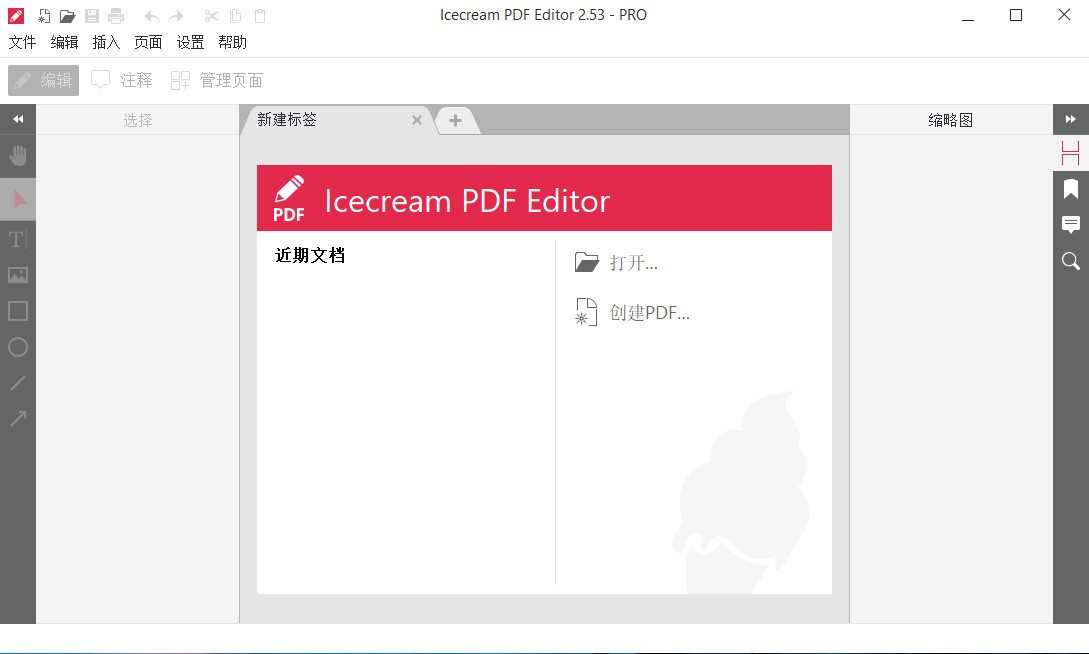







评论前必须登录!
注册